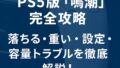🧩1:ps5 wifiの基本仕様を知ろう

PS5のWi-Fi規格(Wi-Fi 6対応など)
PS5のWi-Fi機能は、最新の無線通信規格「Wi-Fi 6(IEEE 802.11ax)」に対応しています。
これは、従来のWi-Fi 5(802.11ac)と比べて通信速度・安定性ともに大幅に向上した次世代規格です。
理論上の最大通信速度は**1201 Mbps(約1.2 Gbps)**にも達し、PS4の約2倍以上の性能を発揮します。
Wi-Fi 6の特徴は以下の通りです:
-
電波干渉に強い:複数の機器が同時に接続されても安定性が保たれる。
-
低遅延:通信の応答速度(Ping)が短く、オンラインゲームでの遅延が減少。
-
省電力化:無線接続時の電力効率が高く、ルーターとの接続が持続的に安定。
これらの特性により、PS5ではオンラインゲームやストリーミング視聴、ダウンロードなどを快適に行えます。
Wi-Fi 6対応ルーターを使用していない場合は、通信のボトルネックになるため、ルーターのアップグレードが推奨されます。
2.4GHz帯と5GHz帯、どちらを使う?
PS5は「2.4GHz帯」と「5GHz帯」の両方に対応しています。
それぞれの特徴を理解し、適切な帯域を選ぶことが快適な通信の第一歩です。
| 帯域 | 特徴 | メリット | デメリット |
|---|---|---|---|
| 2.4GHz帯 | 電波が遠くまで届きやすい | 壁や障害物に強い | 電波干渉が多く速度が遅い傾向 |
| 5GHz帯 | 高速通信が可能 | 混線しにくく、通信速度が速い | 壁越しに弱く、距離が離れると不安定 |
結論として、**ルーターとPS5が近い場合は「5GHz帯」**を選ぶのが最適です。
特にWi-Fi 6ルーターの多くは5GHz帯を強化しており、ゲーム時の遅延がほとんど感じられません。
一方で、ルーターとPS5の間に壁や階がある場合は、安定性を優先して2.4GHz帯を試すのも一手です。
有線LANとの違いやメリット・デメリット
「Wi-Fiで十分じゃないの?」という声もありますが、オンライン対戦を重視するなら有線LAN接続が最も安定しています。
それぞれの特徴を比較すると以下の通りです。
| 接続方式 | 最大速度 | 遅延(Ping) | 安定性 | 推奨用途 |
|---|---|---|---|---|
| Wi-Fi 6(無線) | ~1201 Mbps | 低(5GHz時) | 良 | ダウンロード、一般的なプレイ |
| 有線LAN(1 Gbps) | ~1000 Mbps | 非常に低 | 非常に良い | 対戦ゲーム・配信など |
理論値だけを見るとWi-Fi 6のほうが速いように見えますが、実際には回線品質と安定性が重要です。
Wi-Fiは環境の影響(距離・障害物・電波干渉)を受けやすいため、ラグが発生することもあります。
そのため、eスポーツやFPSなど反応速度が求められるジャンルでは、有線LANが最適解です。
ただし、Wi-Fi 6ルーターとPS5の距離が短く、電波状況が良好であれば、無線でも十分に快適な通信を維持できます。
家庭環境に応じて「Wi-Fiメイン+有線サブ」といったハイブリッド運用もおすすめです。
🧩2:ps5 wifiが遅い・繋がらない原因とチェックポイント

ルーターのスペック不足・古い規格の影響
PS5の性能を最大限に引き出すには、Wi-Fi 6対応ルーターがほぼ必須です。
もし、現在お使いのルーターが「Wi-Fi 4(802.11n)」や「Wi-Fi 5(802.11ac)」であれば、通信の遅延や不安定さが発生しやすくなります。
古いルーターでは以下の問題が起きやすいです。
-
同時接続台数の限界:スマホ・PC・家電など多くの機器がWi-Fiに接続していると、通信帯域が分散してPS5への割り当てが減少。
-
アンテナ性能の不足:高性能ルーターに比べて電波出力が弱く、距離や障害物に影響されやすい。
-
ファームウェアの更新停止:古いモデルでは最新のセキュリティパッチや最適化が適用されず、通信エラーが起こりやすい。
✅ 対策
-
Wi-Fi 6対応ルーターへ買い替えを検討。
-
ルーターの設置から3年以上経過している場合は要注意。
-
ファームウェアを最新に更新してから再接続を試みる。
電波干渉・障害物・距離がもたらす影響
Wi-Fiは**「見えない電波の通り道」**を利用して通信しています。
そのため、壁・床・家具・家電などの障害物や他の電波との干渉が速度低下の原因となります。
特に以下の要因には注意が必要です。
-
電子レンジやBluetooth機器との干渉:2.4GHz帯の電波と重なり、通信が途切れることがあります。
-
壁や鉄筋構造の遮断:特にマンションなどでは電波が通りにくく、PS5が安定して通信できません。
-
ルーターからの距離:5GHz帯は高速ですが、距離が離れると極端に弱くなります。
✅ 対策
-
PS5とルーターの距離を2〜3m以内に保つ。
-
壁越しの通信を避け、可能なら同じ部屋で接続。
-
Wi-Fi中継器やメッシュWi-Fiを導入して電波カバーを拡大。
ネット回線・プロバイダ側のボトルネック
PS5本体やルーターがどれだけ高性能でも、根本のインターネット回線が遅ければ快適な通信は不可能です。
特にマンションや集合住宅では、夜間に速度が大幅に低下するケースがよくあります。
回線のボトルネックを見極めるポイントは次の通りです:
| チェック項目 | 判定方法 | 対策 |
|---|---|---|
| 他デバイスでも遅いか | スマホやPCで同回線速度を測定 | すべて遅い場合は回線側の問題 |
| 時間帯による変化 | 速度が夜だけ落ちる | 契約プランの見直し・プロバイダ変更 |
| ONUやモデムの老朽化 | 機器が5年以上前のもの | 機器交換を依頼 |
✅ 対策
-
フレッツ光・NURO光などIPv6対応回線への変更を検討。
-
Wi-FiルーターもIPv6パススルーに対応しているか確認。
-
有線LANで接続して速度が改善する場合は、ルーターまたは電波干渉が原因。
PS5本体・ソフトウェア設定の落とし穴
意外と見落とされるのが、PS5本体側の設定ミスや不具合です。
Wi-Fiネットワークの再設定を行うだけで改善するケースも多くあります。
代表的なトラブルと解決策:
-
SSID(ネットワーク名)の選択ミス:2.4GHzと5GHzの両方を検出するため、誤って遅い方を選択している場合があります。
-
DNS設定の不適切さ:自動設定で不安定な場合は、Google Public DNS(8.8.8.8)に変更すると改善することがあります。
-
ソフトウェアアップデート未実施:古いバージョンでは通信不具合が報告されていることも。最新のシステムソフトウェアを適用しましょう。
-
セーフモード再起動:キャッシュや一時データの影響をリセットすることで、接続エラーが解消される場合があります。
✅ 設定手順メモ
-
設定 → ネットワーク → インターネット接続を設定
-
使用するWi-Fiを選択 → パスワード入力
-
詳細設定 → IPアドレス設定(自動)/DNS設定(手動)
-
DNSを「8.8.8.8」に変更して保存
🧩3:ps5 wifiを快適にする具体的な改善方法

5GHz帯を手動設定する方法(PS5側設定)
PS5では、Wi-Fiルーターが2.4GHzと5GHzの両方を発信している場合、自動で接続される帯域が必ずしも最適とは限りません。
自動接続だと、電波強度を優先して2.4GHzに接続されるケースも多く、通信速度が半減する原因となります。
そこで、手動で5GHz帯に固定することで、通信速度・安定性ともに大きく改善します。
✅ 手動設定手順(約1分)
-
ホーム画面 → 設定(歯車アイコン)を選択
-
[ネットワーク] → [設定] → [インターネット接続を設定]
-
使用中のWi-Fiネットワークを選択
-
「詳細設定」→「Wi-Fi周波数帯」から5GHz帯を選択
-
保存 → 再接続
💡 ポイント
-
ルーター側で「SSIDを分ける(2.4GHz/5GHz)」設定を行うと、PS5で選択しやすくなります。
-
5GHzは電波が届きにくいため、距離を2〜3m以内に保つのが理想です。
Wi-Fi 6対応ルーターの選び方とおすすめ機種
PS5の性能を最大限に発揮するには、**Wi-Fi 6対応ルーター(IEEE 802.11ax)**が最適です。
ルーターの選定基準を整理すると、以下の3ポイントが重要です。
| 選定ポイント | 内容 | 推奨例 |
|---|---|---|
| 通信規格 | Wi-Fi 6(IEEE 802.11ax)対応必須 | 例:TP-Link Archer AX73、Buffalo WSR-5400AX6S |
| 速度ランク | AX3000以上が理想(最大速度約3.0Gbps) | 高速通信+複数機器対応に優れる |
| アンテナ性能 | 複数アンテナ/ビームフォーミング対応 | PS5への電波集中で安定性UP |
💡 おすすめWi-Fi 6ルーター
-
TP-Link Archer AX73:コスパ重視。高出力アンテナで広範囲カバー。
-
BUFFALO WSR-5400AX6S:日本国内人気No.1モデル。設定が簡単。
-
ASUS RT-AX3000:ゲーマー向けの低遅延モデル。PS5の通信最適化にも対応。
また、もしPS5 Proを使用している場合は**Wi-Fi 7(IEEE 802.11be)**対応ルーターを選ぶと、将来的な拡張性も確保できます。
ルーターの設置場所・環境を見直すポイント
Wi-Fiの速度と安定性は、ルーターの設置場所によって大きく変わります。
電波は直進性が強いため、配置が悪いと高性能ルーターでも本来の力を発揮できません。
📍 理想的な設置条件
-
ルーターを床から1〜1.5mの高さに設置(棚の上など)。
-
金属製の家具や壁際を避け、できるだけ中央部に設置。
-
電子レンジ・冷蔵庫・Bluetooth機器から距離を取る(2m以上)。
-
複数階の家では、中継機またはメッシュWi-Fiの利用を検討。
💡 メッシュWi-Fi例
-
Google Nest Wi-Fi
-
TP-Link Decoシリーズ
-
Buffalo AirStation Connect
有線接続(LAN)との併用・切替時の注意点
もしゲーム中のラグ(遅延)を完全に無くしたい場合、有線LAN接続を利用するのが最も確実です。
PS5の背面には標準でLANポートがあり、カテゴリー6A以上のLANケーブルを使用することで、最大1Gbpsの安定通信が可能です。
✅ 有線LAN接続のポイント
-
LANケーブルは「Cat6A」または「Cat7」規格を選ぶ(ノイズ対策済み)。
-
ルーターとPS5間はできるだけ直結(スイッチングハブを介さない)。
-
Wi-FiとLANを併用している場合は、PS5設定で優先接続方式を「有線」に切り替える。
PS5側設定手順:
-
設定 → ネットワーク → 接続設定 → 「有線LANを優先」に変更
-
ネットワークテストを実施 → スピードを確認
💡 有線を導入できない環境では「電力線LANアダプタ」も有効です。
コンセント経由でLAN通信を行う仕組みで、配線不要かつ高速通信が可能です。
ファームウェア・ドライバー更新などメンテナンス
Wi-Fiルーターのファームウェア更新を怠ると、接続不良や速度低下を引き起こすことがあります。
メーカーが提供する最新のアップデートには、セキュリティ強化や通信最適化の改善が含まれています。
✅ 定期メンテナンスのチェックリスト
-
ルーター管理画面で「ファームウェアアップデート」を実行(3か月に1回推奨)
-
PS5本体のシステムソフトウェアを常に最新に保つ
-
ルーターを週1回再起動してキャッシュをクリア
-
DNS設定を手動でGoogle DNS(8.8.8.8)またはCloudflare DNS(1.1.1.1)に設定
💡 豆知識
Wi-Fiの速度測定には、PS5内蔵の「ネットワークテスト機能」やスマホの「Speedtest.net」アプリを利用すると、リアルな通信状況を把握できます。
🧩4:よくあるQ&Aとトラブル事例

スマホやPCは接続できるのにPS5だけ繋がらないのはなぜ?
このケースは非常に多く、「Wi-Fi自体は正常に動作しているのに、PS5だけエラーが出る」というパターンです。
原因は大きく分けて3つあります。
1️⃣ PS5側の接続情報(SSID・パスワード)の不整合
→ 他の機器は以前の設定を保持しているが、PS5では誤ったネットワークに接続しようとしている。
2️⃣ DHCP(IP自動割り当て)のトラブル
→ ルーターがPS5にIPアドレスを正常に割り当てられず、接続エラーを起こす。
3️⃣ ルーターの接続制限(MACアドレスフィルタリング)
→ 一部のルーターでは新しい端末の接続をブロックする設定がONになっていることがあります。
✅ 対処法
-
PS5で「接続設定の削除」→ 再度SSIDを選び、パスワードを再入力。
-
ルーターを再起動し、DHCPサーバーの設定を確認。
-
MACフィルタリング設定を一時的に無効化して再接続を試みる。
💡 補足
これでも解決しない場合、PS5をセーフモードで再起動して「ネットワーク設定を初期化」するのも有効です。
ダウンロード速度は出るのにオンラインゲームでラグがある時の対処
「Speedtestでは速いのに、ゲーム中だけカクつく」場合、
それは**回線速度ではなく通信の安定性(Ping・ジッター)**が原因です。
🔍 原因と改善策
-
原因①:Wi-Fiの電波干渉 → ルーターを移動 or 5GHz帯固定に変更。
-
原因②:回線混雑(夜間) → プロバイダをIPv6対応プランに変更。
-
原因③:サーバー遅延 → ゲーム側の一時的障害。Twitterや公式ステータスを確認。
-
原因④:バックグラウンド通信 → PS5で他のダウンロードやアップデートを一時停止。
💡 チェック方法
PS5の「ネットワーク接続をテストする」でPing値が30ms以下なら合格。
100msを超える場合は、有線接続またはルーター位置の見直しが必要です。
ルーター交換しても改善しない場合の次のステップ
「高性能ルーターに替えたのに、まだ遅い・繋がらない」
このようなケースでは、問題の原因がルーター以外にある可能性が高いです。
✅ 確認ポイント
-
回線そのものの契約内容
→ 「光回線」ではなく「CATV」「VDSL」など遅い回線を使用していないか確認。 -
ONU(光回線終端装置)・モデムの老朽化
→ 5年以上前のモデルは速度制限があるケースも。 -
LANケーブルの規格
→ Cat5やCat5eは古く、1Gbpsの通信に対応しません。Cat6A以上を推奨。 -
プロバイダ側の輻輳
→ 夜間の速度低下が顕著なら、他社プロバイダ(例:v6プラス)への変更を検討。
💡 最終手段
それでも改善しない場合、有線LAN接続またはWi-Fi中継器+メッシュネットワーク構築をおすすめします。
特に戸建てや2階設置などで距離がある場合、**電力線LAN(PLC)**が非常に効果的です。
💬補足:PS5 ProモデルのWi-Fi改善ポイント
PS5 Proでは、最新の「Wi-Fi 7」に対応しており、Wi-Fi 6よりさらに遅延が軽減されています。
Wi-Fi 7対応ルーターと組み合わせることで、最大速度4.8Gbps超・通信効率50%向上が見込めます。
ただし、一般的な家庭用途ではWi-Fi 6で十分高速・安定なので、ルーター買い替えの際に段階的な導入で問題ありません。
🧩5:まとめ — PS5のWi-Fiを最適化するための15のポイント
まとめ(この記事の要点リスト)
PS5のWi-Fiは「Wi-Fi 6対応」という最新規格を搭載しており、正しい設定と環境を整えれば非常に快適です。
しかし、ルーターの古さ・設置環境・設定ミスがあると、本来の性能を活かしきれません。
以下の15ポイントを押さえることで、「ps5 wifi」の通信品質を劇的に改善できます。
✅ PS5 Wi-Fi改善の15のポイント
1️⃣ PS5はWi-Fi 6(IEEE 802.11ax)対応。高速通信が可能で、旧世代より安定性が高い。
2️⃣ ルーターが古い場合は買い替え必須。Wi-Fi 4やWi-Fi 5では性能を引き出せない。
3️⃣ 2.4GHz帯より5GHz帯を優先。干渉が少なく、通信が速い。
4️⃣ ルーターとPS5の距離は2〜3m以内が理想。壁越し通信は避ける。
5️⃣ SSIDを手動で5GHz帯に設定して、自動接続の誤りを防ぐ。
6️⃣ ルーター設置は床から1〜1.5mの高さ・部屋の中央部に置くのがベスト。
7️⃣ 電子レンジ・Bluetooth機器から離す。電波干渉を最小化。
8️⃣ ルーターのファームウェアを定期更新。最新最適化で通信安定化。
9️⃣ PS5本体のシステムも最新に保つ。不具合修正で接続性アップ。
10️⃣ DNSをGoogle(8.8.8.8)またはCloudflare(1.1.1.1)に設定。通信経路を最適化。
11️⃣ IPv6対応の光回線を選ぶ。混雑時間帯の速度低下を回避。
12️⃣ 有線LAN接続なら最も安定。Cat6A以上のケーブルを推奨。
13️⃣ メッシュWi-Fiや中継器の併用で、広範囲の安定通信を実現。
14️⃣ 夜間に遅い場合はプロバイダ変更を検討。回線混雑が原因の可能性あり。
15️⃣ PS5 ProではWi-Fi 7対応。次世代ルーターでさらに高速通信が可能。
💡 一言まとめ
「ps5 wifi」の通信トラブルの多くは、“設定”と“環境”を見直すだけで解決します。
Wi-Fi 6対応ルーターの導入と5GHz固定化が、最も効果的な改善策です。
それでも解決しない場合は、有線LANまたはメッシュWi-Fiを活用しましょう。
その他の記事